Artikel ini menjelaskan cara melihat dan mengelola penggunaan ruang disk email di cPanel. Dengan fitur ini, Anda dapat menghapus pesan dari akun yang cocok dengan serangkaian kriteria tertentu.
Mengelola penggunaan disk email
Untuk mengelola penggunaan disk email, ikuti langkah-langkah berikut:
- Masuk ke cPanel.Jika Anda tidak tahu cara masuk ke akun cPanel Anda, silakan lihat artikel ini.
- Di bagian EMAIL di layar beranda cPanel, klik Penggunaan Disk Email:
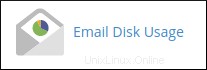
-
Pada halaman Penggunaan Disk Email, dalam kotak daftar Akun, pilih akun email yang ingin Anda lihat:
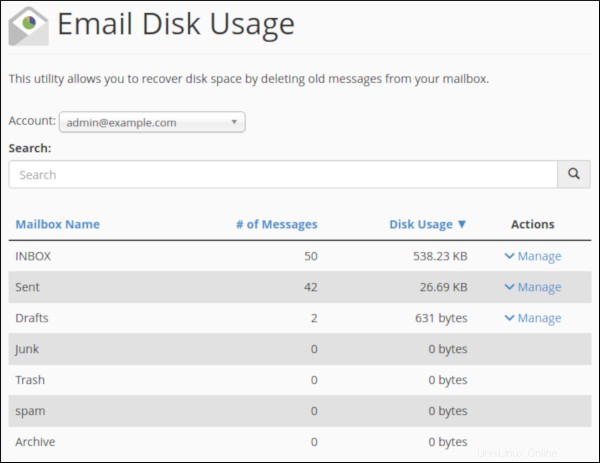
-
Untuk setiap folder di akun email, Anda dapat melihat statistik berikut:
- Jumlah pesan.
- Jumlah penggunaan disk.
- Untuk mengosongkan ruang disk, di bawah Tindakan, klik Kelola.
-
Di bawah Pesan yang akan dihapus, pilih salah satu filter berikut yang akan digunakan untuk pesan yang ingin Anda hapus:
- 1 tahun atau lebih:Opsi ini menghapus semua pesan yang lebih lama dari satu tahun.
- Berukuran 30 MB atau lebih:Opsi ini menghapus semua pesan yang berukuran 30 MB atau lebih besar.
- Dilihat sebelumnya:Opsi ini menghapus semua pesan yang telah dibuka.
- Semua pesan:Opsi ini menghapus semua pesan dalam folder.
- Kueri khusus:Opsi ini memungkinkan Anda menggunakan kueri penelusuran Dovecot untuk memilih kumpulan pesan tertentu. Misalnya, Anda dapat memilih semua pesan yang berisi kata tertentu di baris subjek, semua pesan yang berumur lebih dari seminggu, dll. Untuk informasi tentang cara membuat kueri penelusuran Dovecot, silakan lihat https://wiki2.dovecot. org/Tools/Doveadm/SearchQuery.Saat Anda mengetik kueri di kotak teks kueri Dovecot, pastikan Anda hanya menyertakan kueri itu sendiri. Jangan sertakan doveadm atau pencarian. Misalnya, untuk memilih semua pesan yang berukuran lebih besar dari 100 kilobyte, ketik LARGER 100k , bukan doveadm cari LARGER 100k.
-
Klik Hapus Secara Permanen. cPanel menghapus pesan yang ditentukan.
Hati-hati! Anda tidak dapat memulihkan pesan setelah dihapus.